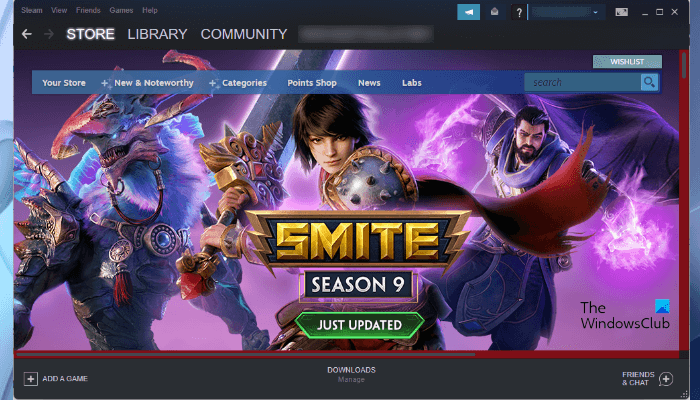Steam là một trong những nền tảng chơi game phổ biến dành cho game thủ. Thư viện của nó có khoảng 30000 trò chơi bao gồm cả trò chơi trả phí và chơi miễn phí. Steam cũng có tính năng Cộng đồng Steam, nơi người chơi có thể mua và bán các vật phẩm khác nhau trong trò chơi, tương tác với nhau bằng cách đăng nhận xét của họ trong Steam Discussions, v.v. Hướng dẫn cho người mới bắt đầu này sẽ chỉ cho bạn cách tải xuống, cài đặt và sử dụng Steam client trên PC chạy Windows 11/10 của bạn.
Bạn có thể cài đặt Steam trên Windows 11 không?
Steam khả dụng cho cả người dùng Windows 11 và Windows 10. Bạn chỉ cần tải xuống tệp trình cài đặt từ trang web chính thức của nó và chạy nó để cài đặt Steam trên Windows 11. Sau khi cài đặt Steam Client trên máy tính Windows 11, bạn phải đăng nhập bằng tài khoản Steam hiện có của mình hoặc tạo một tài khoản mới để sử dụng. Dịch vụ Steam.
Cách tải xuống, cài đặt và sử dụng Steam trên PC Windows
Dưới đây chúng tôi đã giải thích cách tải xuống và cài đặt Steam trên PC Windows 11/10. Hãy bắt đầu.
1] Cách tải xuống và cài đặt Steam trên Windows 11/10
Để tải xuống và cài đặt Steam trên máy tính Windows 11/10, bạn phải thực hiện các bước cho dưới đây:
Hãy truy cập trang web chính thức của Steam. Tải xuống tệp trình cài đặt Steam cho Windows 11/10. Nhấp đúp vào tệp trình cài đặt để chạy nó. Làm theo hướng dẫn trên màn hình để cài đặt Steam Client trên máy tính của bạn. Thiết lập ứng dụng khách Steam.
Hãy xem tất cả các bước này một cách chi tiết.
1] Bước đầu tiên của bạn là tải xuống tệp trình cài đặt từ trang web chính thức của Steam. Truy cập store.steampowered.com và nhấp vào nút Cài đặt Steam , chọn vị trí bạn muốn lưu tệp trình cài đặt và nhấp vào Lưu .
2] Đi tới vị trí bạn đã lưu tệp trình cài đặt và nhấp đúp vào nó để chạy. Nhấp vào Có nếu bạn nhận được lời nhắc UAC.
3] Trình hướng dẫn cài đặt Steam sẽ xuất hiện trên màn hình của bạn. Bây giờ, chọn ngôn ngữ của bạn và nhấp lại vào Tiếp theo . Trên màn hình cài đặt tiếp theo, Steam sẽ hiển thị cho bạn vị trí cài đặt mặc định, đó là ổ C. Nếu bạn muốn cài đặt Ứng dụng khách Steam trên ổ đĩa khác, bạn có thể thay đổi bằng cách nhấp vào nút Duyệt qua . Bây giờ, hãy nhấp vào Cài đặt . Chờ cho đến khi Steam được cài đặt trên máy tính của bạn.
4] Sau khi hoàn tất quá trình cài đặt, hãy nhấp vào Hoàn tất . Bây giờ, bước tiếp theo của bạn là thiết lập Steam Client trên Windows.
5] Để thiết lập Steam trên Windows, nhấp đúp vào lối tắt trên màn hình để khởi chạy Steam. Khi bạn khởi chạy Steam, sẽ mất một khoảng thời gian để tải xuống và cài đặt các gói cập nhật mới nhất từ máy chủ.
6] Sau khi cài đặt các bản cập nhật, bạn sẽ thấy màn hình Đăng nhập Steam. Tại đây, bạn có thể đăng nhập bằng tài khoản Steam hiện có của mình. Khi đăng nhập vào Steam bằng tài khoản hiện có, bạn sẽ nhận được mã xác minh trên ID email đã đăng ký của mình. Bạn phải nhập mã đó để xác nhận danh tính của mình. Nếu bạn chưa tạo tài khoản Steam trước đó, hãy nhấp vào nút TẠO TÀI KHOẢN MỚI . Làm theo hướng dẫn trên màn hình để tạo và thiết lập tài khoản Steam mới.
Đây là tất cả về cách tải xuống và cài đặt Steam trên Windows 11/10.
Đọc : Khắc phục sự cố cập nhật Steam trên PC chạy Windows.
2] Cách sử dụng Steam trên Windows 11/10
Trên đây chúng ta đã thấy cách tải xuống và cài đặt Steam trên Windows 11/10. Bây giờ, hãy xem cách sử dụng Steam trên Windows 11/10.
Khi mở Steam, bạn sẽ thấy các menu khác nhau trên thanh menu của nó. Hãy xem:
Steam : Menu Steam cho phép bạn mở Cài đặt Steam, đăng nhập vào tài khoản Steam khác, kiểm tra các bản cập nhật Steam Client, sao lưu và khôi phục trò chơi của bạn, v.v. Xem : Trình đơn Xem cho phép bạn truy cập Thư viện trò chơi Steam của mình, trò chơi ẩn, tải xuống, trò chuyện với bạn bè trên Steam, xem ảnh chụp màn hình trong trò chơi của bạn, v.v. Bạn bè : Tại đây, bạn có thể xem danh sách bạn bè trực tuyến của bạn, thêm nhiều bạn bè hơn, chỉnh sửa tên tiểu sử hoặc hình đại diện của bạn, thay đổi trạng thái của bạn thành trực tuyến, ngoại tuyến, vắng mặt, v.v. Trò chơi : Trình đơn Trò chơi cho phép bạn xem Thư viện trò chơi của mình, kích hoạt sản phẩm trên Steam, đổi mã ví Steam, thêm trò chơi không phải Steam vào Thư viện của bạn, v.v.
Steam có gần 30000 trò chơi. Bạn có thể mua các trò chơi này từ Steam Store. Nhấp vào Cửa hàng rồi đặt con trỏ chuột qua Danh mục để xem danh sách trò chơi phù hợp với thể loại. Steam cũng có một thư viện trò chơi rộng lớn miễn phí để chơi. Để truy cập tất cả các trò chơi Miễn phí để chơi trên Steam, hãy đi tới “ Danh mục> Chơi miễn phí .”
Ngoài danh sách trò chơi phù hợp với thể loại, bạn cũng có thể xem mới và trò chơi thịnh hành, trò chơi từ những người bán chạy nhất trên Steam, trò chơi cập nhật gần đây, trò chơi phổ biến sắp ra mắt, v.v. Để biết điều này, hãy truy cập “ Cửa hàng> Mới & đáng chú ý .”
Cộng đồng tab trong Ứng dụng khách Steam có các tính năng sau:
Thảo luận trên Steam : Tại đây bạn có thể tương tác với những người chơi Steam khác bằng cách đăng nhận xét của mình. Ngoài ra, bạn cũng có thể đọc Diễn đàn về Steam và Trò chơi tại đây. Steam Workshop : Nó chứa nội dung có thể tải xuống cho các trò chơi khác nhau. Nội dung này được phát triển bởi những người sáng tạo khác nhau. Bạn cũng có thể đăng ký nội dung do những người sáng tạo khác nhau phát triển trong Steam Workshop. Steam Market : Đây là thị trường kỹ thuật số dành cho người dùng Steam, nơi họ có thể mua và bán các vật phẩm trong trò chơi. Steam Broadcasts : Tính năng này của Steam cho phép bạn ghi lại và phát trực tiếp quá trình chơi trò chơi của mình qua internet.
Đây là cách bạn có thể sử dụng Steam sau khi cài đặt trên hệ thống của mình.
Đọc : Phần mềm có thể ảnh hưởng đến hiệu suất của Steam trên PC.
Cách cài đặt Steam Game trên Windows?
Để cài đặt Steam Game trên Windows, trước tiên, bạn phải để tải xuống và cài đặt Steam Client. Sau khi cài đặt Ứng dụng khách Steam, hãy mở nó và truy cập Cửa hàng. Ở đó bạn sẽ tìm thấy một số trò chơi trong các danh mục khác nhau. Giờ đây, bạn có thể mua trò chơi hoặc cài đặt trò chơi miễn phí theo yêu cầu của mình.
Hy vọng bạn thấy bài đăng của chúng tôi hữu ích.
Đọc tiếp : Cách bật hoặc tắt lớp phủ hơi nước trên PC chạy Windows.